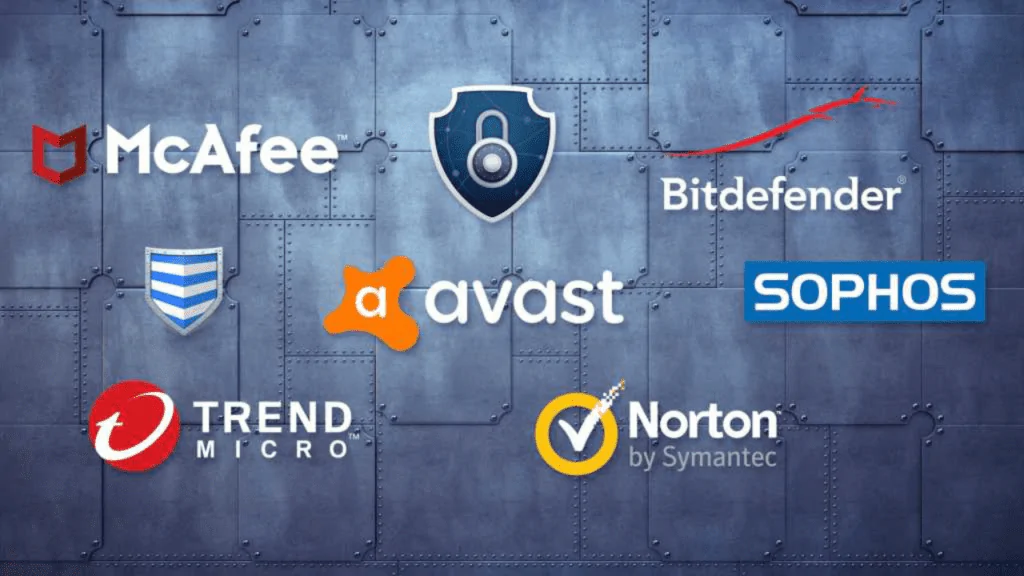Membersihkan sistem komputer anda adalah penting untuk memastikan sistem komputer anda berjalan lancar. Ia juga membantu melindunginya daripada virus dan malware.
Sebelum membersihkan komputer anda, adalah penting untuk membuat data backup, sama ada ke peranti storan luaran seperti memory stick, plug in backup driver atau menggunakan cloud.
Berikut ialah beberapa langkah mudah untuk membersihkan sistem komputer Windows anda:
Langkah 1. Clear browsing data
Semasa anda melayari internet, browser internet mengumpul cebisan maklumat (dipanggil cache). Ini akhirnya boleh membina dan memperlahankan komputer anda – terutamanya dengan mesin yang lebih lama dan lebih perlahan.
Anda boleh mengosongkan cache anda, dan cara anda melakukannya bergantung pada web browser yang anda gunakan.
Untuk mengosongkan cache anda dalam browser Chrome:
- Pergi ke kanan atas dan klik pada 3 titik.
- Pilih More Tools.
- Pilih Clear Browsing Data.
(Nota: Jika anda mengosongkan cookies , anda perlu melog masuk ke mana-mana laman web yang sebelum ini anda telah menyimpan butiran log masuk).
Langkah 2. Buang fail yang tidak diperlukan
Windows mempunyai dua built-in tools yang dipanggil Disk Clean-up dan Storage Sense yang memudahkan untuk mencari dan mengalih keluar fail yang tidak diperlukan.
Cara menggunakan Disk Clean-up
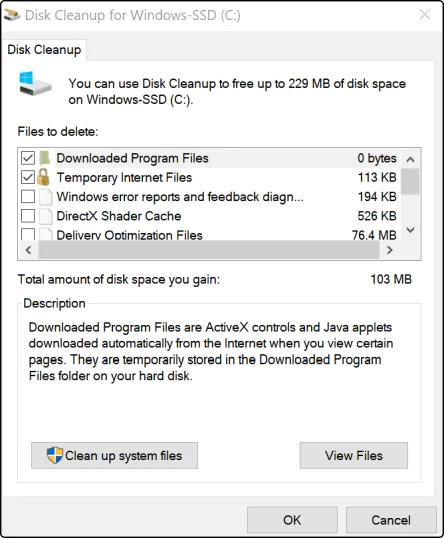
- Tekan key Windows + S untuk mengaktifkan Carian Windows.
- Taip clean-up dalam kotak carian dan kemudian klik Disk Clean-up.
- Pilih jenis fail yang anda ingin padamkan cth. Temporary internet files, delivery optimisation files.
Cara menggunakan Storage Sense
Storage Sense memastikan bahawa fail yang anda tidak gunakan lagi (seperti fail yang dipadamkan dalam Recycle Bin, old backups) dipadamkan secara automatik apabila ruang hard drive anda menjadi terlalu rendah.
Cara untuk menyemak jika Storage Sense dihidupkan:
- Klik pada butang Windows di sudut kiri bawah skrin anda. Pilih Start, kemudian Settings.
- Pilih System, dan kemudian Storage.
- Jika Storage Sense tidak dihidupkan, anda boleh menghidupkannya.
Langkah 3. Semak Virus dan Malware
Jika komputer anda perlahan, terkunci atau crashing, komputer anda mungkin dijangkiti malicious software (malware).

Windows mempunyai perlindungan antivirus/antimalware built-in yang dipanggil Windows Defender. Dengan Windows Defender, komputer anda diimbas secara berkala (dan menyingkirkan) malware.
Anda juga boleh menjalankan deep scan sendiri.
Untuk membuat ini:
- Klik pada butang Windows di sudut kiri bawah skrin Keselamatan Windows anda, Pilih Settings.
- Dalam Settings window, klik Update & Security, dan kemudian klik Windows Defender di sebelah kiri.
- Dalam kotak dialog Windows Defender yang muncul, klik Open Windows Defender Security Centre.
- Dalam window yang muncul, klik butang Virus and Threat Protection di sebelah kiri (ia berbentuk seperti perisai).
- Klik butang Quick Scan. Windows Defender mengimbas komputer anda dan melaporkan sebarang penemuan.
Langkah 4. Alih keluar program yang anda tidak gunakan
Tiada gunanya mempunyai aplikasi atau program yang anda tidak gunakan. Ia akan memenuhkan hard drive anda. Nasib baik, mudah untuk uninstall aplikasi daripada Windows.
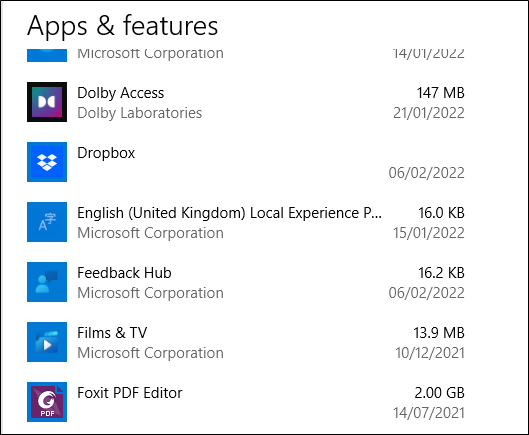
Untuk uninstall aplikasi :
- Klik pada butang Windows di sudut kiri bawah skrin anda.
- Pilih Settings, dan kemudian klik Apps.
- Anda akan menemui program yang diinstall di panel kanan. Untuk delete aplikasi, klik pada namanya dan pilih Uninstall.
Ia juga merupakan idea yang baik untuk mengemas kini program dengan kerap kerana ini boleh menjadikan anda kurang terdedah kepada virus dan malware.
Kami menyediakan servis membaiki komputer dan laptop. Yang jauh kami boleh datang. FREE INSPECTION. Tiada repair tiada bayar. Kami covered area Kota Kinabalu – Papar.
Contact us : https://linktr.ee/TeraTech